Bruker manual SONY CYBER-SHOT DSC-S700
Lastmanuals gir deg en tjeneste som gjør at det kan deles og lagres, bruksanvisninger, instruksjoner, bruksmanualer og tekniske dokumenter... HUSK! LES ALLTID BRUKSANVISNINGEN FØR DU KJØPER
Hvis denne bruksanvisning, instruksjon eller skjema er det du leter etter, så last den ned nå. Lastmanuals gir deg en rask og enkel tilgang til bruksanvisninger for SONY CYBER-SHOT DSC-S700 Vi håper at bruksanvisningen for SONY CYBER-SHOT DSC-S700 er til hjelp for deg.
Lastmanuals hjelper deg og laste ned bruksanvisning SONY CYBER-SHOT DSC-S700.
Du kan også laste ned følgende bruksanvisninger som omhandler dette produktet
Manuell abstrakt: bruksanvisning SONY CYBER-SHOT DSC-S700
Detaljerte instruksjoner for bruken står i bruksanvisningen.
[. . . ] VKLIKK!
Innhold
Grunnleggende bruk
Bruke menyen
Digitalt stillkamera
Brukerhåndbok for Cyber-shot
DSC-S650/S700
Før du begynner å bruke enheten, må du lese grundig gjennom denne Brukerhåndbok og "Bruksanvisning" nøye, og oppbevare dem for fremtidig bruk.
Bruke Oppsettskjermbildet
Vise bilder på en TVskjerm
Bruke datamaskinen
Skrive ut stillbilder
Feilsøking
Annet
Indeks
© 2007 Sony Corporation
2-897-954-21(1)
NO
Merknader om bruk av kameraet
"Memory Stick"-typer som kan brukes (ikke inkludert)
Det IC-opptaksmediet som brukes av dette kameraet er en "Memory Stick Duo". Det finnes to typer "Memory Stick".
Merknader om LCD-skjermen og linsen
· LCD-skjermen produseres ved hjelp av ekstremt nøyaktig teknologi, noe som resulterer i at mer enn 99, 99% av bildeelementene (pikslene) er reelt operative. Det kan imidlertid forekomme at små svarte og/eller lyse punkter (med hvit, rød, blå eller grønn farge) vises konstant på LCDskjermen. Disse punktene er en normal følge av produksjonsprosessen og påvirker ikke opptaket på noen måte.
"Memory Stick Duo": du kan bruke en "Memory Stick Duo" med kameraet.
"Memory Stick": Du kan ikke bruke en "Memory Stick" med kameraet.
Svarte, hvite, røde, blå eller grønne punkter
Andre minnekort kan ikke brukes.
· Hvis du vil ha mer informasjon om "Memory Stick Duo", kan du se side 95.
Når du bruker en "Memory Stick Duo" med "Memory Stick"-kompatibelt utstyr
Du kan bruke "Memory Stick Duo" ved å sette den inn i Memory Stick Duoadapteren (ikke inkludert).
· Hvis LCD-skjermen eller linsen utsettes for direkte sollys i lengre perioder, kan det oppstå feil. [. . . ] Bilder som er tatt det året, vises ordnet i kalenderen etter opptaksdato. 3Du kan vise bildene etter måned ved å klikke ønsket måned. Miniatyrbilder vises av bilder som ble tatt den måneden. 4Du kan vise bildene etter klokkeslett ved å klikke ønsket dato. Miniatyrbilder vises av bilder som ble tatt den dagen, ordnet etter time. Skjermbilde for årsvisning 1 2
Som standard importeres bildene til en mappe som opprettes i "My Pictures" og som er navngitt med importdatoen.
· Du finner instruksjoner om hvordan du endrer "Folder to be imported" på side 71.
Vise bilder
3
1 Kontrollere importerte bilder
Når importen er fullført, startes "Picture Motion Browser". Det vises miniatyrbilder av de importerte bildene.
Skjermbilde for månedsvisning
4 Bruke datamaskinen
Skjermbilde for timesvisning
· Mappen "My Pictures" er angitt som standardmappe i "Viewed folders". · Du kan dobbeltklikke et miniatyrbilde for å vise bildet.
2 Vise bilder i "Viewed folders"
ordnet etter opptaksdato på en kalender
1Klikk kategorien [Calendar]. Årene bildene ble tatt, vises.
· Du kan vise en liste over bilder fra en bestemt måned eller et bestemt år, ved å klikke den perioden til venstre i skjermbildet.
69
Bruke "Picture Motion Browser" (inkludert)
3 Vise enkeltbilder
I skjermbildet timevisning kan du dobbeltklikke et miniatyrbilde for å vise bildet for seg selv i et eget vindu.
Opprett en datadisk
Bilder kan lagres på CD eller DVD som en datadisk. · CD brenner eller DVD brenner kreves. · Følgende disk kan brukes for å opprette en datadisk.
CDR/RW (12 cm) DVD±R/RW (12 cm) DVD+R DL (12 cm)
1 Velg bilde som skal lagres på
disken.
· Du kan redigere viste bilder ved å klikke verktøylinjeknappen . · For å velge fortløpende bilder, klikk på det første bildet, trykk deretter og hold ned "Shift" tasten mens du klikker det siste bildet. · For å velge to eller flere ikke-fortløpende bilder, trykk og hold ned "Ctrl" tasten mens du klikker bilder.
Vise bilder i fullskjermsmodus Du kan vise en lysbildevisning av gjeldende bilder i fullskjermsmodus, ved å klikke .
2 Klikk
knappen på vertøylinjen.
[Create Data Disc] skjermen vises.
3 Klikk [Start].
· Du spiller av lysbildevisningen eller stopper den midlertidig ved å klikke nederst til venstre på skjermen. · Du stopper lysbildevisningen ved å klikke nederst til venstre på skjermen.
4 Følg instruksjonene på skjermen
for å fortsette å opprette en datadisk.
· For å legge til de ønskede bildene, dra og slipp [Create Data Disc] skjermen.
Velg alle bildene i en mappe.
Klikk [folders] tasten, og deretter høyreklikk på den valgte mappen og velg [Create Data Disc]. Alle bildene i en mappe kan velges.
70
Bruke "Picture Motion Browser" (inkludert)
Bruk kartvisning for å vise stillbilder på et kart
Hvis stillbildet har plasseringsinformasjon, kan du se bildet på kart online med mappevisning. · For å bruke mappevisningsfunksjonen, må datamaskinen din være tilkoblet internett.
1 Klikk
på hovedskjermbildet eller velg [Register Folders to View] i [File]-menyen.
Innstillingsskjermbildet for registrering av "Viewed folders" vises.
1 Velg et tommelfingermerke med
.
2 Klikk
.
Kartvisningens hovedvindu kommer tilsyne.
2 Angi mappen med bilder for
import for å registrere mappen i "Viewed folders".
3 Klikk [OK].
Bildeinformasjonen blir registrert i databasen. · Kart og satellittbilder levert av Google Maps kartservice. · Bilder i undermapper i "Viewed folders",
Bruke datamaskinen
registreres også.
· Du kan legge til plasseringsinformasjon
senere på stillbilder ved bruk av mappevisning. For ytterligere informasjon, se hjelp på mappevisning.
Endre "Folder to be imported"
Du kan endre "Folder to be imported" ved å åpne "Import Settings"skjermen.
Andre funksjoner
Klargjøre bilder som er lagret på datamaskinen, for visning
Du viser dem ved å registrere mappen som inneholder bildene, som en del av "Viewed folders".
1 Velg [Import Settings] t
[Location for Imported Images] fra [File]-menyen.
Skjermbildet "Location for Imported Images" vises.
71
Bruke "Picture Motion Browser" (inkludert)
2 Velg "Folder to be imported".
· Du kan angi "Folder to be imported" fra mappene som er registrerte som "Viewed folders".
Oppdatere bilderegistreringsinformasjon
Du kan oppdatere bildeinformasjon ved å velge [Update Database] på [Tools]menyen. · Det kan ta en stund å oppdatere databasen. · Hvis du endrer navnet på bildefilene eller mappene i "Viewed folders", kan de ikke vises med denne programvaren. Da må du oppdatere databasen.
Lagring av bilder med innsatt dato
1 Dobbeltklikk på et bilde for å vise det. [. . . ] 59
98
Indeks
Meny . . . . . . . . . . . . . . . . . . . . . . . . . . . . . . . . . . . . . 30 Elementer. . . . . . . . . . . . . . . . . . . . . . . 31 Opptak . . . . . . . . . . . . . . . . . . . . . . . . . . . 32 Visning. . . . . . . . . . . . . . . . . . . . . . . . . . . 39 Merke for utskriftsrekkefølge. . . . . . . . . 80 Metering Mode . . . . . . . . . . . . . . . . . . . . . 33 Modus . . . . . . . . . . . . . . . . . . . . . . . . . . . . . . . . . . . 37 Mykt snapshot-modus. . . . . . . . . . . 26
Piksel . . . . . . . . . . . . . . . . . . . . . . . . . . . . . . . . . . . . . . 9 Pip . . . . . . . . . . . . . . . . . . . . . . . . . . . . . . . . . . . . . . . . 59, 68 PTP. . . . . . . . . . . . . . . . . . . . . . . . . . . . . . . . . . . . . . . 53 Punktmåling . . . . . . . . . . . . . . . . . . . . . . . . . [. . . ]
ANSVARSFRASKRIVELSE FOR NEDLASTING AV BRUKSANVISNING SONY CYBER-SHOT DSC-S700 Lastmanuals gir deg en tjeneste som gjør at det kan deles og lagres, bruksanvisninger, instruksjoner, bruksmanualer og tekniske dokumenter...

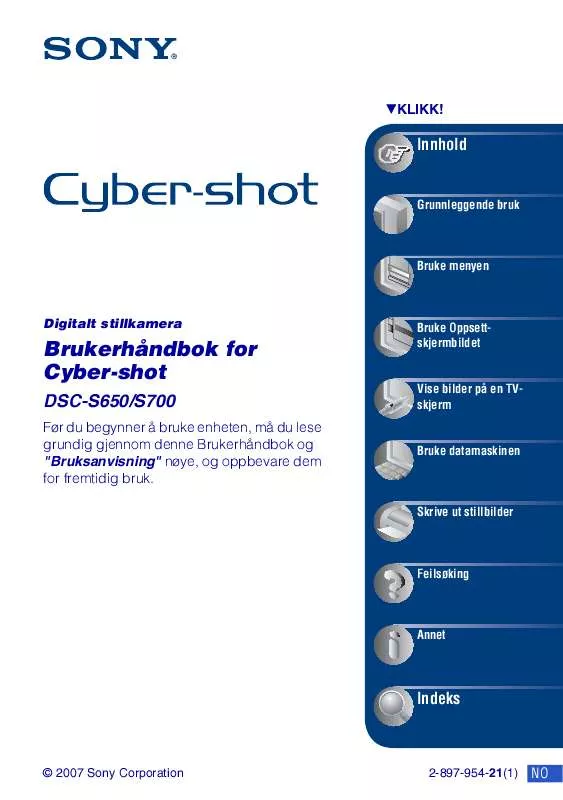
 SONY CYBER-SHOT DSC-S700 annexe 1 (2226 ko)
SONY CYBER-SHOT DSC-S700 annexe 1 (2226 ko)
 SONY CYBER-SHOT DSC-S700 BATTERY NOTES (4082 ko)
SONY CYBER-SHOT DSC-S700 BATTERY NOTES (4082 ko)
 SONY CYBER-SHOT DSC-S700 (2302 ko)
SONY CYBER-SHOT DSC-S700 (2302 ko)
 SONY DSC-S700 annexe 3 (1213 ko)
SONY DSC-S700 annexe 3 (1213 ko)
 SONY CYBER-SHOT DSC-S700 annexe 1 (5699 ko)
SONY CYBER-SHOT DSC-S700 annexe 1 (5699 ko)
 SONY CYBER-SHOT DSC-S700 annexe 2 (1230 ko)
SONY CYBER-SHOT DSC-S700 annexe 2 (1230 ko)
 SONY CYBER-SHOT DSC-S700 DATASHEET (540 ko)
SONY CYBER-SHOT DSC-S700 DATASHEET (540 ko)
 SONY CYBER-SHOT DSC-S700 BATTERY NOTES (4082 ko)
SONY CYBER-SHOT DSC-S700 BATTERY NOTES (4082 ko)
 SONY CYBER-SHOT DSC-S700 CYBER-SHOT HANDBOOK (5635 ko)
SONY CYBER-SHOT DSC-S700 CYBER-SHOT HANDBOOK (5635 ko)
 SONY CYBER-SHOT DSC-S700 HOW TO TAKE GREAT SPORTS SHOTS. (147 ko)
SONY CYBER-SHOT DSC-S700 HOW TO TAKE GREAT SPORTS SHOTS. (147 ko)
 SONY CYBER-SHOT DSC-S700 HOW TO TAKE GREAT HOLIDAY PHOTOS. (149 ko)
SONY CYBER-SHOT DSC-S700 HOW TO TAKE GREAT HOLIDAY PHOTOS. (149 ko)
 SONY CYBER-SHOT DSC-S700 HOW TO TAKE GREAT BIRTHDAY PHOTOS. (123 ko)
SONY CYBER-SHOT DSC-S700 HOW TO TAKE GREAT BIRTHDAY PHOTOS. (123 ko)
